Het prachtige scherm van 1, 280x800 pixels van de Samsung Galaxy Tab 10.1 is fantastisch om films te kijken. De Honeycomb-tablet ondersteunt WMV9-, WMV7-, WMV8-, H.264-, MPEG4-, Xvid-, DivX-, H.263- en VP8-videocodecs. Als uw film nog niet in een van de ondersteunde indelingen staat of als deze nog op een dvd staat, moet u deze eerst coderen / opnieuw coderen. Hier is hoe:
Stap 1: Download en installeer HandBrake.
Stap 2: Klik op de knop Source en selecteer uw film. Selecteer voor DVD's "Map" en selecteer vervolgens de map "VIDEO_TS" van uw DVD-station. HandBrake scheurt of decodeert dvd's niet, dus u moet mogelijk uw favoriete dvd-software gebruiken om uw dvd eerst te rippen.

Stap 3: Controleer of de container is ingesteld op "MP4-bestand" en of het selectievakje naast Groot bestandsformaat is aangevinkt. Controleer op het tabblad "Afbeelding" of Anamorfisch is ingesteld op "Los" en dat Modulus op "16" is ingesteld. Voor films met standaarddefinitie is de instelling Width: "720." Voor HD-films wijzigt u de breedte in '1280'.

Stap 4: Op het tabblad "Video" moet de videocodec "H.264 (x264)" zijn en Framerate (FPS) moet "Same as source" zijn. Selecteer voor kwaliteit "Constante kwaliteit" bij "RF: 20". Gebruik voor HD-films de schuifregelaar om de kwaliteit naar "RF: 22" te verplaatsen.

Stap 5: Kies op het tabblad "Audio" "Stereo" voor Mixdown en zorg ervoor dat Samplerate op "48" staat en Bitrate op "160" is.

Stap 6: Kies op het tabblad 'Geavanceerd' de volgende instellingen in de rubrieken Codering en Analyse:
- Referentiekaders: 4
- Maximale B-frames: 0
- CABAC-entropiecodering: niet aangevinkt
- 8x8 Transform: niet aangevinkt
- Gewogen P-frames: niet aangevinkt
- Motion Estimation Method: Default (Hexagon)
- Subpixel ME & Mode Beslissing: 7: RD in alle frames

Stap 7: Als u QuickTime of de VLC-mediaspeler hebt geïnstalleerd, kunt u op de knop Voorbeeld klikken om te zien hoe de gecodeerde video eruit zal zien. Als je hier tevreden mee bent, klik je op de knop Start om te beginnen met het coderen van je film.
Stap 8: Zodra de coderingstaak is voltooid, sluit u uw Galaxy Tab 10.1 aan op uw computer met behulp van de USB-gegevenskabel en kopieert u het bestand naar / Root / Movies. In theorie moet de film worden weergegeven in de app Galerij, maar we kunnen niet voorkomen dat deze consistent wordt weergegeven. In plaats daarvan gebruikten we de app Mijn bestanden om rechtstreeks naar de bestandslocatie te gaan en vanaf daar te starten.
Daar weet je hoe je films op je Samsung Galaxy Tab 10.1 kunt krijgen, zodat je ze op dat prachtige scherm kunt bekijken! Houd er rekening mee dat sommige instellingen kunnen worden aangepast om de videokwaliteit te verbeteren, maar het is een balans tussen kwaliteit en grootte. Met behulp van de instellingen die we voorstelden, een 74 MB QuickTime-bestand gecodeerd naar een 22 MB MP4-bestand en een 90-minuten durende DVD gecodeerd tot ongeveer een 1, 2 GB MP4-bestand. Als de interne opslag onvoldoende is, overweeg dan om de Galaxy Tab USB-adapter te krijgen, waarmee u een externe USB-stick kunt aansluiten. Geniet van de voorstelling!

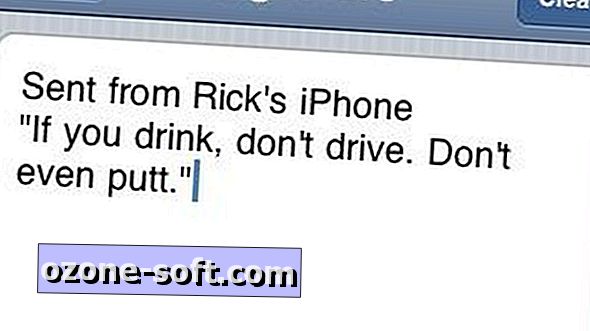










Laat Een Reactie Achter